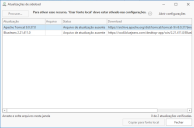Fazer sideload de atualizações
Visão geral
A opção Usar uma pasta de origem local deve estar habilitada para se usar o recurso de sideload.
Às vezes, uma atualização não pode ser baixada automaticamente pelo Patch for Configuration Manager. Isso pode acontecer por vários motivos diferentes. Por exemplo, talvez trate-se de uma atualização antiga já removida pelo fornecedor, seja necessário logar no site do fornecedor para acessar a atualização, a atualização esteja disponível apenas por meio de um link temporário, etc.
Se não for possível baixar uma atualização, a frase Adquirir do fornecedor será exibida na coluna Método de download.
Para publicar uma atualização que não pode ser baixada automaticamente, ela deve primeiro ser transferida por sideload. Fazer sideload significa que o arquivo de atualização é baixado manualmente, seu conteúdo é verificado e, em seguida, o arquivo é salvo no diretório apropriado dentro da pasta de origem local. O processo exato é o seguinte:
- Selecione uma atualização na grade.
- No painel inferior, localize o link URL de download.
Esse link fornece informações sobre como baixar manualmente a atualização. - Baixe o arquivo de atualização para uma pasta na máquina do console.
A melhor opção é criar uma nova pasta para ser usada exclusivamente nas atualizações por sideload. - Repita as etapas 1 a 3 para cada atualização a ser transferida por sideload.
- Selecione as atualizações na grade.
- Abra o diálogo Sideload de Atualizações.
Isso pode ser feito de três maneiras: - Clique no ícone Sideload de Atualizações na barra de ferramentas
- Clique com o botão direito em uma ou mais atualizações e selecione Sideload de Atualizações
- Clique no botão Sideload de Atualizações no diálogo Publicar atualizações selecionadas
- Insira os arquivos de atualização associados na caixa de diálogo.
- Clique em Procurar e selecione os arquivos de atualização associados que você baixou manualmente antes.
- Arraste os arquivos de atualização do Explorador de Arquivos para a caixa de diálogo.
- A pasta GUID correta é criada para cada atualização.
- O arquivo de atualização corretamente nomeado é colocado dentro de cada pasta GUID.
- Os arquivos de atualização são verificados comparando-se a síntese do arquivo com a síntese esperada de cada atualização.
- Toda a estrutura da pasta <GUID>/<update file> da atualização é copiada para a pasta Fonte Local.
Isso pode ser feito de duas maneiras:
Os arquivos adicionados a essa caixa de diálogo serão processados e preparados para publicação. Especificamente:
Quando o processo estiver concluído, o status de cada atualização mudará para Copiado com sucesso.
Nesse ponto, as atualizações estão prontas para serem publicadas na pasta Origem Local por meio do processo normal de publicação.
Informações relacionadas
Publicar produtos baixados manualmente no patch para SCCM (abre em uma nova janela)